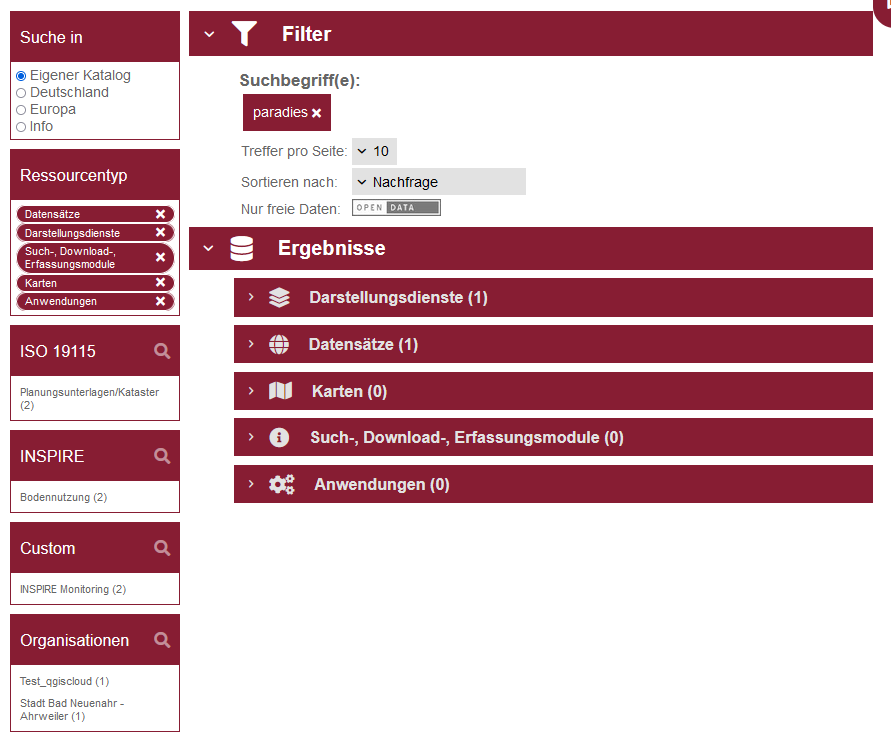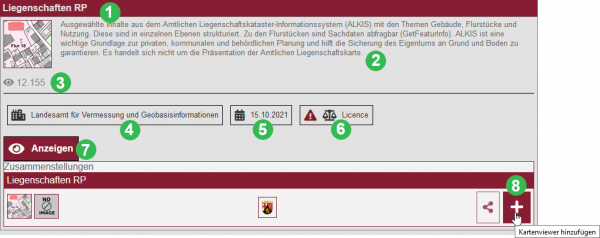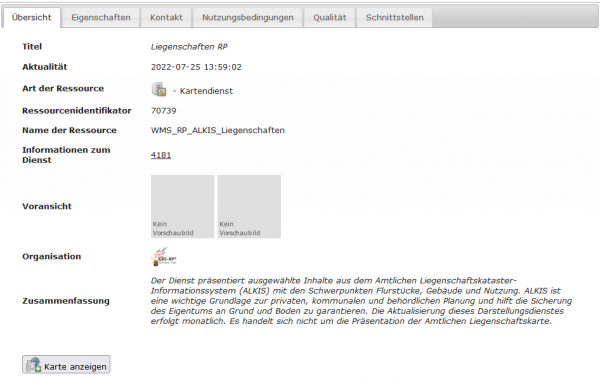Metadatensuche: Unterschied zwischen den Versionen
Sabine (Diskussion | Beiträge) |
Sabine (Diskussion | Beiträge) |
||
| (9 dazwischenliegende Versionen desselben Benutzers werden nicht angezeigt) | |||
| Zeile 26: | Zeile 26: | ||
* '''Such-, Download-, Erfassungsmodule''': Module zur Geodatensuche (z.B. Flurstückssuche), für Downloads und für Digitalisieren |
* '''Such-, Download-, Erfassungsmodule''': Module zur Geodatensuche (z.B. Flurstückssuche), für Downloads und für Digitalisieren |
||
* '''Anwendungen''': interaktive Anwendungen wie andere Geoportale |
* '''Anwendungen''': interaktive Anwendungen wie andere Geoportale |
||
| + | |||
---- |
---- |
||
| Zeile 31: | Zeile 32: | ||
Nach dem Klick wird Ihnen eine Detailansicht der Suchtreffer angezeigt. Je nach Typ sind mehr oder weniger Informationen verfügbar. |
Nach dem Klick wird Ihnen eine Detailansicht der Suchtreffer angezeigt. Je nach Typ sind mehr oder weniger Informationen verfügbar. |
||
| − | '''Beispiel |
+ | '''Beispiel "Liegenschaften RP":''' |
| − | [[Datei: |
+ | [[Datei:Metadatensuche_lika_rp_hinzuladen.png|https://www.geoportal.rlp.de/mediawiki/images/e/e7/Metadatensuche_lika_rp_hinzuladen.png|600px]] |
| + | |||
| + | '''1''' = Titel | '''2''' = Beschreibung | '''3''' = Anzahl der Aufrufe | '''4''' Zuständige Stelle | '''5''' = Datum der Metadaten | '''6''' = Lizenz |'''7''' = Anzeige | '''8''' Dienst zum Kartenviewer hinzuladen |
||
Über einen Klick auf '''Titel''', '''die zuständige Stelle''' oder eine andere Schaltfläche gelangen Sie jeweils in ein eigenes Tab im Browserfenster '''Metadaten'''. |
Über einen Klick auf '''Titel''', '''die zuständige Stelle''' oder eine andere Schaltfläche gelangen Sie jeweils in ein eigenes Tab im Browserfenster '''Metadaten'''. |
||
| − | [[Datei: |
+ | [[Datei:Metadaten_classic_infos.png|https://www.geoportal.rlp.de/mediawiki/images/8/8c/Metadaten_classic_infos.png|600px]] |
Ein Klick auf '''Anzeigen''' öffnet den Weg zur Darstellung. Mit Klick auf das Organisationssysmbol öffnet sich direkt der Reiter '''Kontakt''' im Metadatenfenster. Hier finden sich zwei Kontakte: |
Ein Klick auf '''Anzeigen''' öffnet den Weg zur Darstellung. Mit Klick auf das Organisationssysmbol öffnet sich direkt der Reiter '''Kontakt''' im Metadatenfenster. Hier finden sich zwei Kontakte: |
||
| Zeile 43: | Zeile 46: | ||
* Technisch verantwortliche Stelle: Ist für den Inhalt des Dienstes verantwortlich |
* Technisch verantwortliche Stelle: Ist für den Inhalt des Dienstes verantwortlich |
||
| − | Alternativ lassen sich die Kontakte oder allgemein die Metadaten |
+ | Alternativ lassen sich die Kontakte oder allgemein die Metadaten zu Diensten [[Metadaten #Aufrufen von Metadaten zu Diensten | auch aus dem Kartenviewer heraus aufrufen ]]. |
| + | |||
| + | [[Category:Portalseite]] |
||
| − | [[Datei:MD_Kartenebenen.PNG|link=https://{{SERVERNAME}}/mediawiki/images/d/d2/MD_Kartenebenen.PNG|600px|rahmenlos|alt=Startseite]] |
||
| + | [[Category:Einstieg]] |
||
| + | [[Category:Metadaten]] |
||
| + | [[Category:Suchen]] |
||
Aktuelle Version vom 30. Mai 2023, 13:13 Uhr
Metadatensuche
Suche
Informationen zu Datensätzen, Anwendungen und Darstellungsdiensten erhalten Sie über deren Metadaten. Diese sind als Ergebnisse der Zentralen Suche, Inhalt der GDI-Rheinland-Pfalz, in den Bereichen:
- Darstellungsdienste
- Datensätze
- Karten
- Such-, Download-, Erfassungsmodule
- Anwendungen
oder über die Auswahl eines Externen Kataloges
- Deutschland
- Europa einsehbar.
Ergebnisse
Wenn Sie die Ergebnisse einer Suche sehen, klicken Sie auf eine der Ihnen angebotenen Ergebnisarten. Folgende sind vorhanden und das bedeuten die einzelnen Arten:
- Darstellungsdienste: interaktive Kartendienste
- Datensätze: Beschreibungen zu Datensätzen, mit Kontakt zu den Anbietern und sofern vorhanden, Verknüpfung zu den Diensten
- Karten(zusammenstellungen): interaktive Kombination aus verschiedenen Kartendiensten und Modulen
- Such-, Download-, Erfassungsmodule: Module zur Geodatensuche (z.B. Flurstückssuche), für Downloads und für Digitalisieren
- Anwendungen: interaktive Anwendungen wie andere Geoportale
Auswahl des Suchtreffers
Nach dem Klick wird Ihnen eine Detailansicht der Suchtreffer angezeigt. Je nach Typ sind mehr oder weniger Informationen verfügbar.
Beispiel "Liegenschaften RP":
1 = Titel | 2 = Beschreibung | 3 = Anzahl der Aufrufe | 4 Zuständige Stelle | 5 = Datum der Metadaten | 6 = Lizenz |7 = Anzeige | 8 Dienst zum Kartenviewer hinzuladen
Über einen Klick auf Titel, die zuständige Stelle oder eine andere Schaltfläche gelangen Sie jeweils in ein eigenes Tab im Browserfenster Metadaten.
Ein Klick auf Anzeigen öffnet den Weg zur Darstellung. Mit Klick auf das Organisationssysmbol öffnet sich direkt der Reiter Kontakt im Metadatenfenster. Hier finden sich zwei Kontakte:
- Inhaltlich verantwortliche Stelle: Ist verantwortlich für die Veröffentlichung
- Technisch verantwortliche Stelle: Ist für den Inhalt des Dienstes verantwortlich
Alternativ lassen sich die Kontakte oder allgemein die Metadaten zu Diensten auch aus dem Kartenviewer heraus aufrufen .